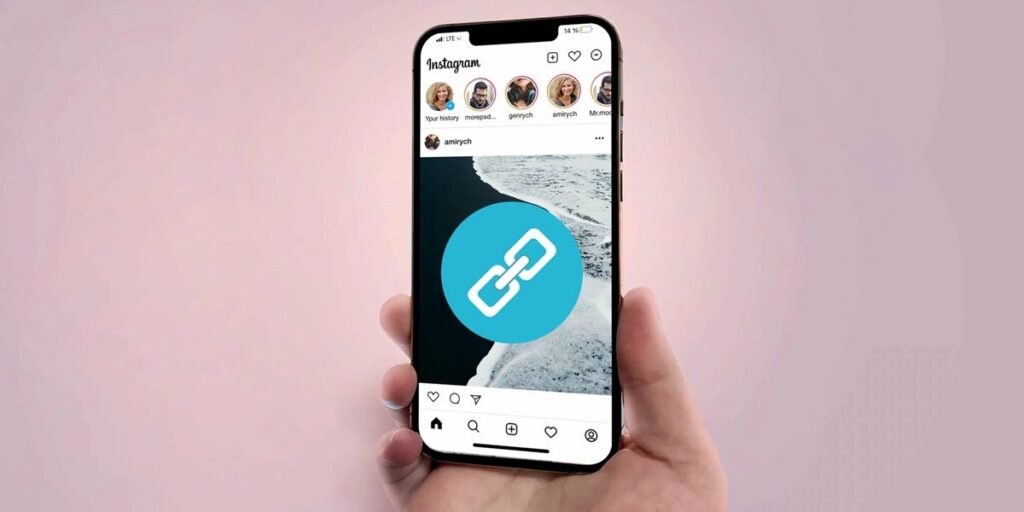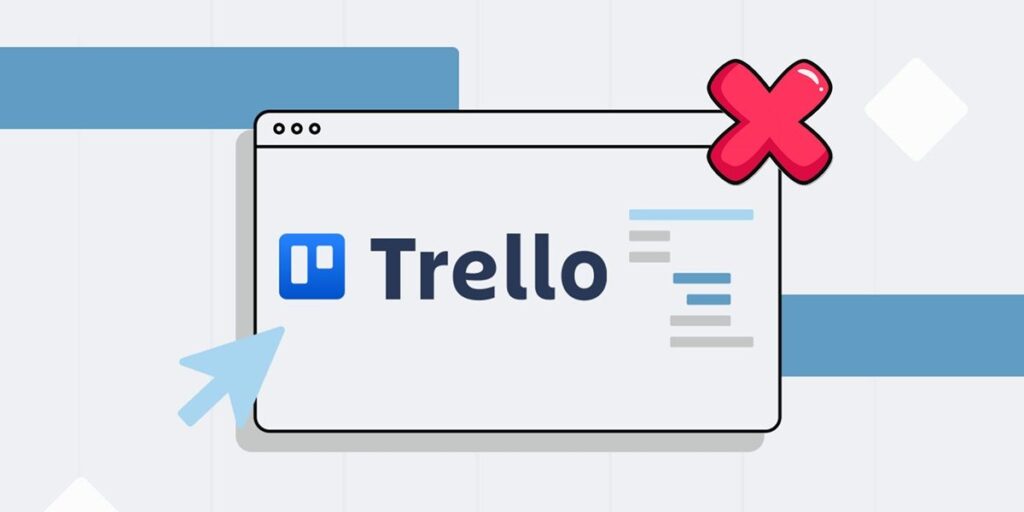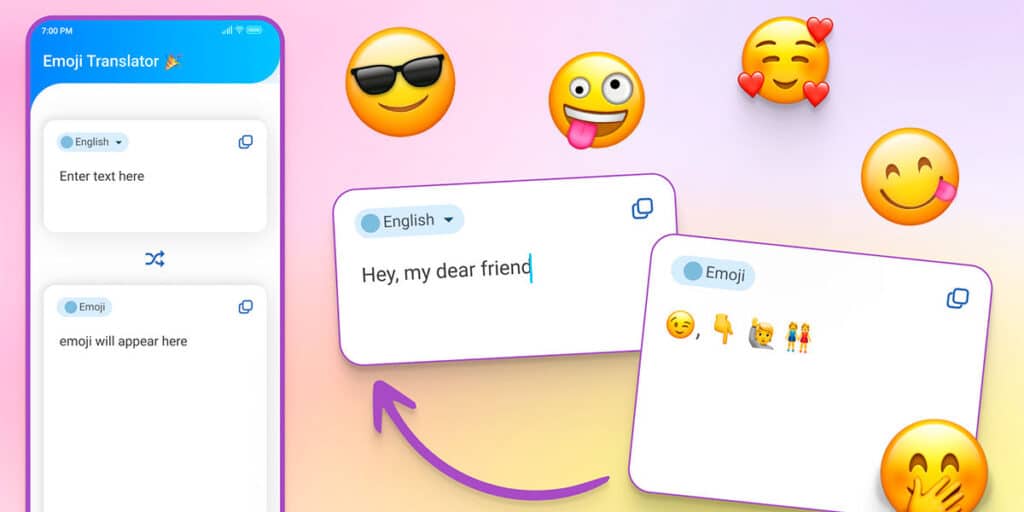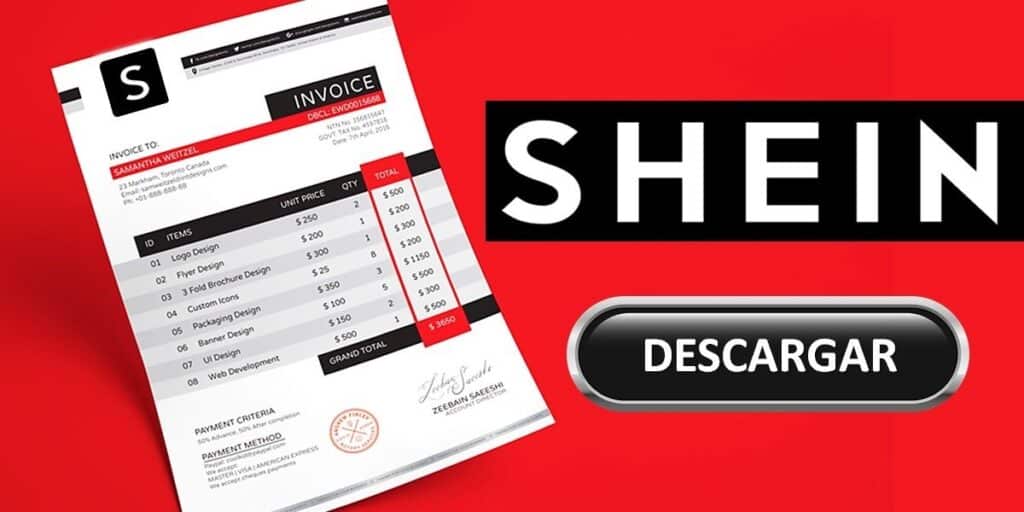تمر الأيام وتأتي السنوات والأشخاص الذين قرروا استخدام صور Google يبكون. من الواضح أن جوجل تريد إجبار كل من يستخدم خدمات التخزين السحابية الخاصة بها على “فتح محافظهم”. لأنه بعد إجراء تغييرات على دليل المستخدم، تفاجأ ملايين المستخدمين بعدم قدرتهم على حفظ الصور في صور Google، أو تلقي رسائل بريد إلكتروني جديدة في Gmail.
وبالنظر إلى أن Gmail وDrive وصور Google يشتركان في نفس مساحة التخزين، فإن مساحة الـ 15 جيجابايت المجانية التي تقدمها Google قصيرة للغاية. إذا كنت على وشك الوصول إلى هذا الحد أو وصلت إليه بالفعل ولا يمكنك تخزين الصور في صور Google، فلا تيأس! هناك طريقة لتحرير المساحة دون حذف أي شيء.
إن الأداة المخفية في “أحشاء Google” هي أداة تتيح لك العثور على مساحة أكبر في صور Google. الشيء الوحيد الذي عليك فعله لتنشيطه هو مواصلة قراءة مقالتنا. وسنشرح فيه خطوة بخطوة كيفية تحقيق هذه الوظيفة.
من الممكن تحرير مساحة في صور Google دون حذف أي شيء.
قبل أن نعرض لك خدعة صور Google للحصول على مساحة أكبر دون إنفاق سنت واحد، من المهم أن نوضح أن هذه الخدعة ستقلل من جودة الصور ومقاطع الفيديو المخزنة في سحابة Google.
افتح Chrome على هاتفك المحمول. انتقل إلى موقع صور Google (يمكنك وضع “photos.google.com” في شريط العناوين). قم بتسجيل الدخول باستخدام حساب Google الخاص بك. انقر على الخطوط الأفقية الثلاثة في الزاوية اليسرى العليا. الشاشة.
ستظهر قائمة بها عدة خيارات، اضغط على “الإعدادات” وابحث عن قسم “إدارة التخزين”. بمجرد العثور عليه، انقر فوق “مزيد من المعلومات”.
حدد الخيار “أعلم أنه لا يمكن فك ضغط مقاطع الفيديو والصور التي تم العثور عليها” حتى لا تشغل مساحة أكبر مما ينبغي، ونوصيك بتمكين خيار “توفير مساحة التخزين”.
بعد إكمال البرنامج التعليمي أعلاه في هذه الفقرة، يجب عليك الانتظار لمدة ساعة إلى ساعتين حتى يقوم تطبيق صور Google بضغط المحتوى الخاص بك في حسابك. بعد ذلك الوقت، ستحرر ما يصل إلى 2 إلى 4 جيجابايت من مساحة التخزين.